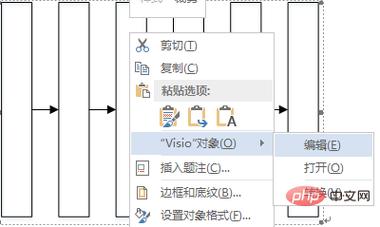Visio 作为一款专业的绘图软件,常用于绘制各种流程图、组织结构图、网络拓扑图等,以下是几种将 Visio 画的图导入 Word 的方法:
1、直接复制粘贴法
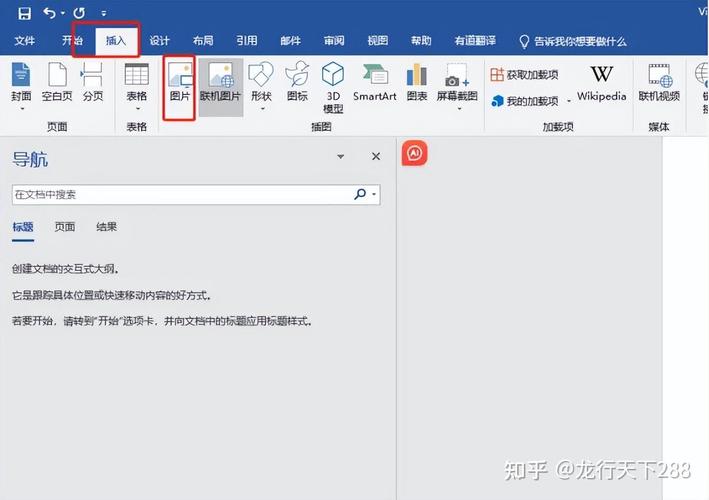
选中图形:打开 Visio 绘图文件,在图形区域单击右键,选择 “复制”,或者使用快捷键 Ctrl+C 选中并复制整个绘图或部分图形。
粘贴到 Word:打开 Word 文档,将光标放在需要插入绘图的位置,然后单击 “粘贴” 或使用快捷键 Ctrl+V 粘贴绘图。
选择性粘贴(可选):若需后期对图片进行微调,可在 Word 中点击 “开始” 标签,在 “粘贴” 下拉菜单中选择 “选择性粘贴”,在弹出的窗口中选择 “Microsoft Visio 绘图对象”,这样粘贴后的图形可以双击打开 Visio 进行编辑。
2、另存为图片格式后插入法
保存图片:在 Visio 中打开图形文件,选择 “文件”->“另存为”,将文件保存为 SVG、JPEG、PNG 等图片格式。
插入图片:打开 Word 文档,选择 “插入”->“图片”,在弹出的文件选择窗口中浏览并选择刚才保存的 Visio 图片文件,然后点击 “插入” 按钮即可将图片插入到 Word 文档中。
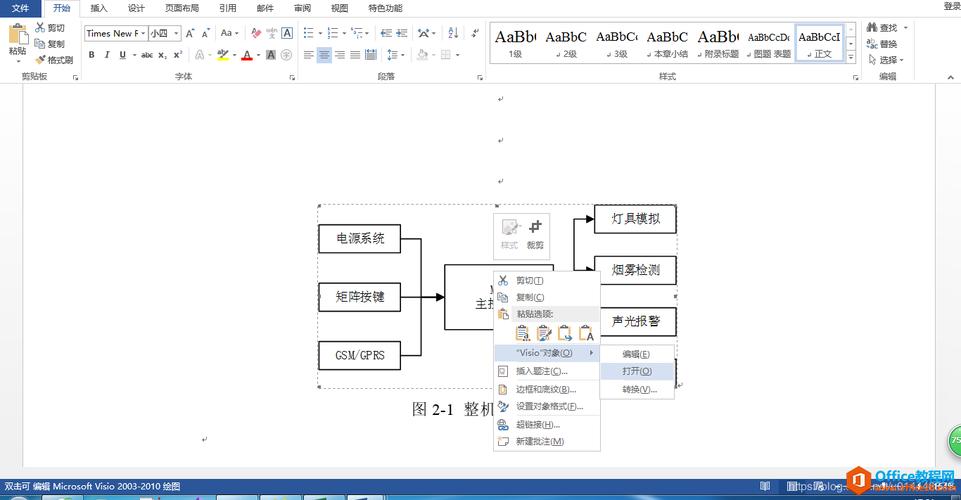
3、插入对象法
选择对象:在 Word 文档中,选择 “插入”->“对象”,在弹出的对话框中选择 “由文件创建”。
插入文件:点击 “浏览” 按钮,选择要插入的 Visio 文件,勾选 “链接到文件”,然后点击 “确定” 按钮,即可将 Visio 绘制的图形插入到 Word 文档中。
通过以上方法,您可以轻松地将Visio绘制的图形导入到Word文档中,无论是直接复制粘贴、另存为图片格式后插入,还是通过插入对象的方式,都能满足不同的需求和使用场景。
各位小伙伴们,我刚刚为大家分享了有关visio画的图怎么导入word的知识,希望对你们有所帮助。如果您还有其他相关问题需要解决,欢迎随时提出哦!